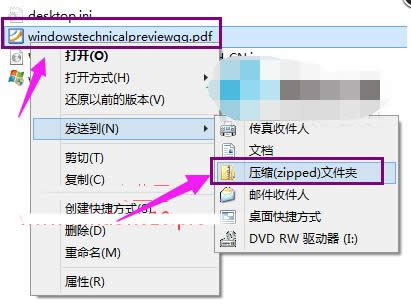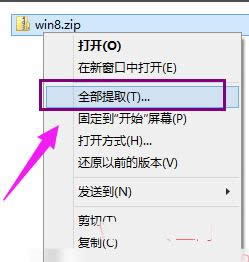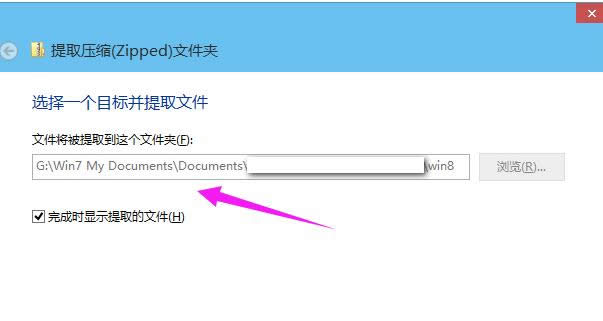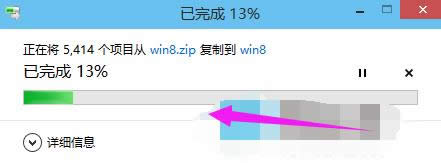- 本圖文詳細(xì)教程教你Ghost win1064
- 本圖文詳細(xì)教程教你Ghost windows
- 本圖文詳細(xì)教程教你Ghost win10系統(tǒng)
- 本圖文詳細(xì)教程教你一鍵重裝win10專(zhuān)業(yè)版玩
- 本圖文詳細(xì)教程教你系統(tǒng)之家win10更新后玩
- 本圖文詳細(xì)教程教你win10系統(tǒng)64位與wi
- 本圖文詳細(xì)教程教你一鍵Ghost windo
- 本圖文詳細(xì)教程教你Ghost xp升級(jí)win
- 本圖文詳細(xì)教程教你windows764位旗艦
- 本圖文詳細(xì)教程教你電腦怎樣在win10系統(tǒng)下
- 本圖文詳細(xì)教程教你win10系統(tǒng)怎樣還原為w
- 本圖文詳細(xì)教程教你Ghost windows
推薦系統(tǒng)下載分類(lèi): 最新Windows10系統(tǒng)下載 最新Windows7系統(tǒng)下載 xp系統(tǒng)下載 電腦公司W(wǎng)indows7 64位裝機(jī)萬(wàn)能版下載
本圖文告訴你windows10自帶解壓縮文件工具如何運(yùn)用
發(fā)布時(shí)間:2021-10-14 文章來(lái)源:xp下載站 瀏覽:
|
Windows 10是美國(guó)微軟公司研發(fā)的跨平臺(tái)及設(shè)備應(yīng)用的操作系統(tǒng)。是微軟發(fā)布的最后一個(gè)獨(dú)立Windows版本。Windows 10共有7個(gè)發(fā)行版本,分別面向不同用戶(hù)和設(shè)備。截止至2018年3月7日,Windows 10正式版已更新至秋季創(chuàng)意者10.0.16299.309版本,預(yù)覽版已更新至春季創(chuàng)意者10.0.17120版本 有部分新安裝了Win10系統(tǒng)的朋友們,使用Win10系統(tǒng)不知道該怎么解壓文件。而下載的一些軟件或者文件通常都是rar或則zip壓縮文件,因此無(wú)法直接打開(kāi)。那么,Win10怎么解壓文件呢?針對(duì)此類(lèi)問(wèn)題,下面小編帶來(lái)詳細(xì)的Win10壓縮或解壓zip/rar文件方法,希望對(duì)新手朋友有所幫助。 有的小伙伴反映,在win10系統(tǒng)下,不知道怎么解壓文件了。而有的時(shí)候因需要的在網(wǎng)上下載一些壓縮文件,這樣就會(huì)很麻煩,Win10自帶解壓縮文件工具如何使用?下面小編將為大家分享win10系統(tǒng)解壓文件教程,希望能幫助到大家。 Win10自帶解壓縮文件工具的使用教程 Win10壓縮zip功能: 在需要壓縮的文件或文件夾上點(diǎn)擊右鍵,選擇“發(fā)送到 ”,再點(diǎn)擊“ 壓縮(zipped)文件夾” 即可把選中的文件或文件夾壓縮成同名的zip格式的壓縮文件。
工具載圖1 Win10解壓zip功能: 在zip格式的壓縮文件上點(diǎn)擊右鍵,選擇“全部提取”。
工具載圖2 彈出“提取壓縮(zipped)文件夾”窗口,在“文件將被提取到這個(gè)文件夾”設(shè)置解壓后的文件或文件夾的保存位置,勾選“完成時(shí)顯示提取的文件”。
Win10載圖3 點(diǎn)擊“下一步”,就會(huì)顯示解壓進(jìn)度框。
Win10載圖4 以上就是Win10自帶解壓縮文件工具的使用教程操作步驟了。 新技術(shù)融合:在易用性、安全性等方面進(jìn)行了深入的改進(jìn)與優(yōu)化。針對(duì)云服務(wù)、智能移動(dòng)設(shè)備、自然人機(jī)交互等新技術(shù)進(jìn)行融合。Windows 10所新增的Windows Hello功能將帶來(lái)一系列對(duì)于生物識(shí)別技術(shù)的支持。除了常見(jiàn)的指紋掃描之外,系統(tǒng)還能通過(guò)面部或虹膜掃描來(lái)讓你進(jìn)行登入。當(dāng)然,你需要使用新的3D紅外攝像頭來(lái)獲取到這些新功能。 |
本文章關(guān)鍵詞: 本圖文詳細(xì)教程告訴你Win10自帶解壓縮文件工具如何運(yùn)用
當(dāng)前原文鏈接:http://www.874805.com/win10article/win10-19030.html
相關(guān)文章
Windows系統(tǒng)教程欄目
本類(lèi)教程排行
系統(tǒng)熱門(mén)教程
本熱門(mén)系統(tǒng)總排行